来源:www.uzhushou.cn 时间:2019-07-03 08:15
最近有位iwin7系统用户在使用电脑的搜索功能搜索文件时,却发现搜索不到文件了,用户不知道怎么解决这个问题,为此非常苦恼,那么win7电脑搜不到文件怎么解决呢?下面为大家带来win7电脑搜不到文件的解决方法。
Win7的索引功能,类似将你要索引的文件的信息,收集到一个小数据库内。这样你以后再搜索这部分文件中的哪个,就直接去匹配库内的信息,达到快到定位,而且搜索时可以使用单一的关键字。
电脑搜不到文件解决方法:
1、按“Win键+R”打开运行,在输入框中,输入services.msc,点“确定”按钮,打开服务;如图所示:
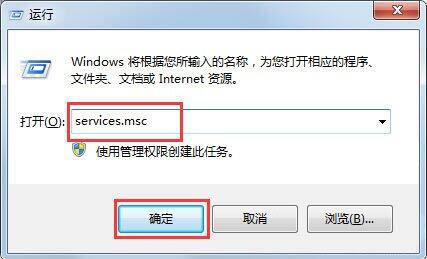
2、在服务窗口中,找到Windows Search项,将服务的状态,设置为启动;如图所示:
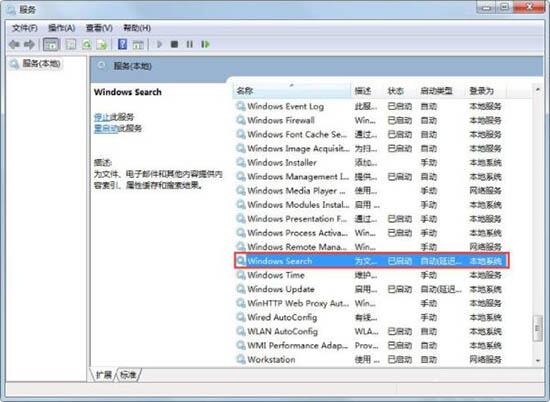
3、点屏幕左下方的开始按钮,点击“控制面板”;如图所示:
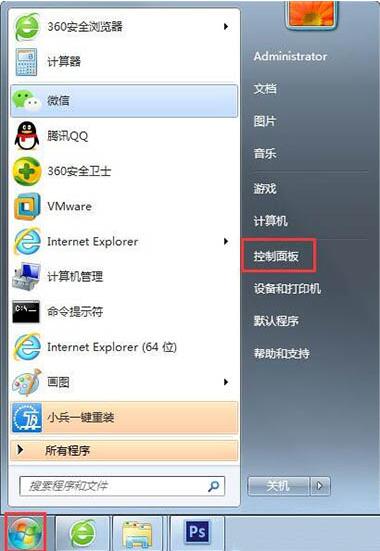
4、在“所有控制面板项”窗口中,点击“索引选项”;如图所示:
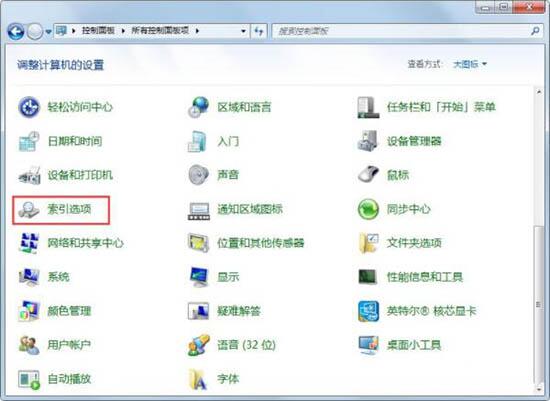
5、在“索引选项”窗口中,点击“修改”按钮;如图所示:
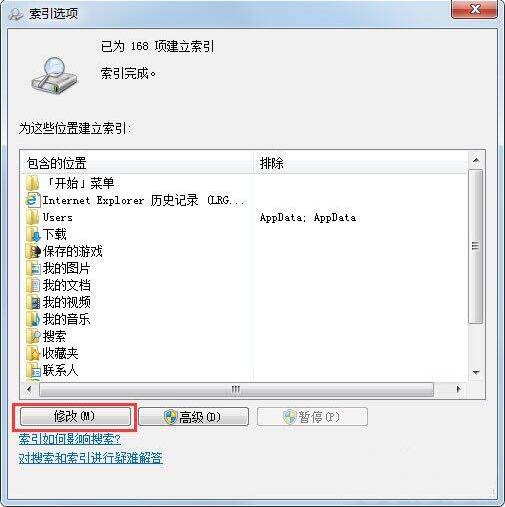
6、设置索引的位置,建议设置具体文件夹;如图所示:
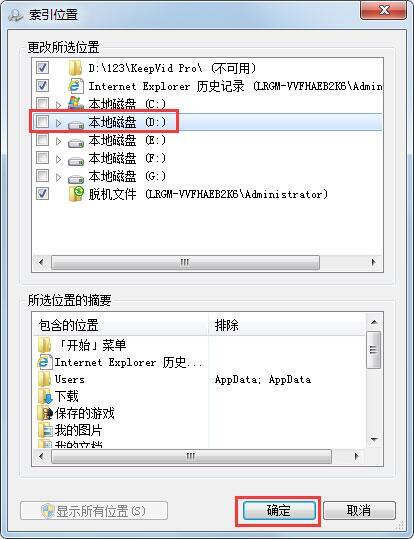
7、当文件夹中的文件,有了很多新建、删除、修改后,需要重建索引;
8、点击“高级”按钮,在弹出的窗口中,点击“重建”按钮。如图所示:
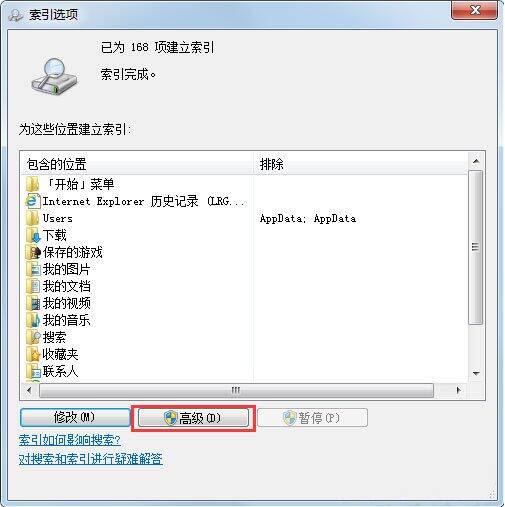
关于win7电脑搜不到文件的解决方法就为小伙伴们详细分享到这里了,如果用户们使用电脑的时候碰到了相同的情况,可以根据上述方法步骤进行操作哦,希望本篇教程能够帮到大家,更多精彩教程请关注u助手官方网站。
责任编辑:u助手:http://www.uzhushou.cn